Fichiers ZIP
Dans Archive View, vous pouvez créer des fichiers WinZip, modifier la structure interne des fichiers ZIP (WinZip, WinRAR, etc), et éditer les fichiers dans le paquet ZIP directement dans XMLSpy et enregistrer les fichiers dans les archives ZIP.
Créer et enregistrer un fichier WinZip
Un fichier WinZip est créé par le biais du dialogue Créer nouveau document (commande Fichier | Nouveau), dans lequel vous sélectionnez le type de fichier .zip. Un archive WinZip vide est créé dans une nouvelle fenêtre dans XMLSpy (capture d'écran ci-dessous). À présent, vous devez enregistrer le fichier ZIP à l'emplacement souhaité avec la commande Fichier | Enregistrer (Ctrl+S). Ajouter les dossiers et les fichiers comme décrit ci-dessous puis enregistrer le fichier ZIP pour enregistrer vos ajouts et changements.
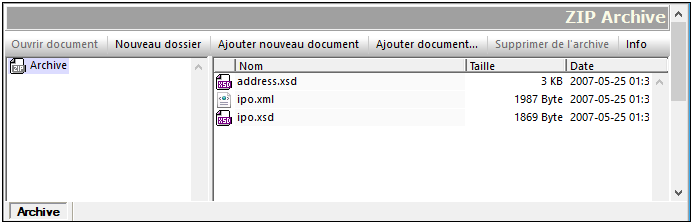
Un fichier ZIP existant est ouvert dans le Mode Archive via le dialogue Ouvrir (Fichier | Ouvrir) de XMLSpy.
Note : La création d'un nouveau fichier ZIP est différente de la création d'un nouveau fichier OOXML étant donné que vous ne serez pas invité à préciser un emplacement pour enregistrer le fichier avant d'ouvrir l'archive dans Archive View. Pour enregistrer le fichier ZIP depuis l'archive vide qui est ouvert dans Archive View, vous devez utiliser explicitement la commande Fichier | Enregistrer (Ctrl+S).
Ajouter des dossiers et des fichiers et modifier la structure d'archive
Vous pouvez ajouter des dossiers (cliquer sur la touche Nouveau dossier), des fichiers existants (Ajouter document), et de nouveaux fichiers (Ajouter nouveau document) au dossier Archive sélectionné. Veuillez noter que lorsque vous ajoutez un nouveau dossier ou un nouveau document, vous devez immédiatement saisir un nom pour le dossier ou le fichier ; il ne sera pas possible de renommer des dossiers ou des documents dans Archive View.
Adresser des documents dans les fichiers ZIP
Les documents contenus dans les fichiers ZIP peuvent être adressés avec des chemins de fichiers normaux complétés du symbole de barre verticale. Par exemple, le chemin de fichier :
C:\Documents and Settings\<username>\My Documents\Altova\XMLSpy2026\Examples\Test.zip|zip\TestFolder\MyFile.xml
localise le fichier MyFile.xml, qui se trouve dans le dossier TestFolder du fichier ZIP Test.zip situé dans le dossier Examples du dossier d'exemples XMLSpy.
Comparer les archives ZIP
Lorsqu'un fichier ZIP est ouvert dans Archive View, vous pouvez le comparer avec une autre archive en utilisant la commande Outils | Comparer répertoires.